搜狗拼音输入法如何输入拉丁文?搜狗拼音输入法输入拉丁文的方法步骤
更新日期:2023-09-24 00:10:07
来源:系统之家
手机扫码继续观看

搜狗拼音输入法如何输入拉丁文?当我们在使用搜狗拼音输入法想要输入拉丁文时应该怎么办呢?不会的小伙伴请看以下教程,小编将给大家带来搜狗拼音输入法输入拉丁文的具体方法步骤。
方法/步骤
1、我们先在电脑中切换至搜狗输入法,然后点击“工具箱”按钮(即最右边的扳手图标)
2、然后我们在搜狗工具箱中点击“符号大全”。
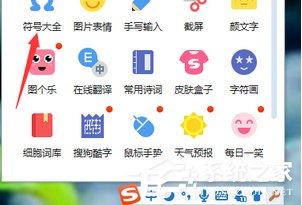
3、接下来用户即可在符号大全的左侧语言选择栏中查找到“希腊/拉丁”。
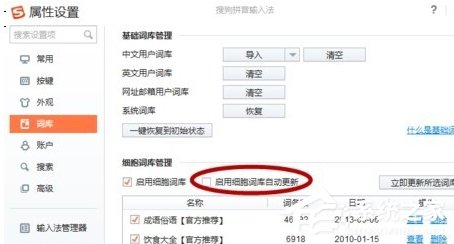
4、这时候用户在其中选中希腊/拉丁后,即可直接输入相应的文字即可。
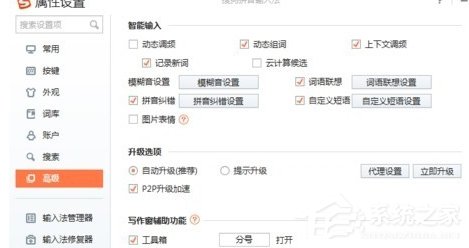
5、另外,用户也可以通过鼠标左键点击软键盘,然后早选项中点击“符号大全”。
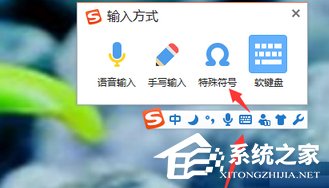
6、用户即可在“表情和符号”中找到并打开“符号大全”,然后找到相应的拉丁文即可。
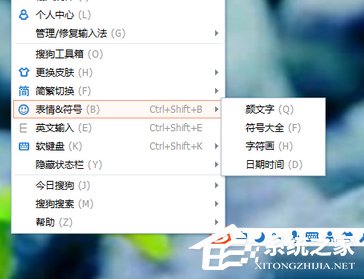
该文章是否有帮助到您?
常见问题
- monterey12.1正式版无法检测更新详情0次
- zui13更新计划详细介绍0次
- 优麒麟u盘安装详细教程0次
- 优麒麟和银河麒麟区别详细介绍0次
- monterey屏幕镜像使用教程0次
- monterey关闭sip教程0次
- 优麒麟操作系统详细评测0次
- monterey支持多设备互动吗详情0次
- 优麒麟中文设置教程0次
- monterey和bigsur区别详细介绍0次
系统下载排行
周
月
其他人正在下载
更多
安卓下载
更多
手机上观看
![]() 扫码手机上观看
扫码手机上观看
下一个:
U盘重装视频












